Aplicație ceas cu alarmă pentru Windows 7. Program gratuit cu ceas cu alarmă pentru computer și laptop
Pentru unii oameni, trezitul dimineața este o sarcină foarte dificilă. Este bine când nu trebuie să te grăbești nicăieri, dar dacă ți-e frică să nu întârzii la serviciu și tot trebuie să-ți duci copilul la grădiniță sau la școală, atunci setarea unui ceas cu alarmă nu va fi, evident, de prisos pentru tine. În acest scop, mulți oameni folosesc telefon mobil, cineva - ore. Dar să ne uităm la o altă opțiune - cum să setați un ceas cu alarmă pe un computer.
Porniți alarma de pe computer Există două moduri: utilizarea utilităților standard și a programelor instalate pe laptop. În acest articol, le vom lua în considerare pe ambele.
Programator de activități Windows
Accesați meniul Start și introduceți în bara de căutare "Planificator de sarcini". Când programul este găsit, faceți clic pe el. Task Scheduler poate fi deschis și după cum urmează: „Start” - „Panou de control” – „Administrare” - „Programator de sarcini”.
Se deschide programatorul de sarcini, în el facem clic „Creează o sarcină simplă”.
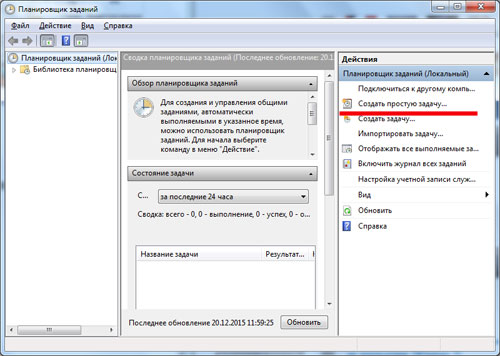
Deoarece creăm un ceas cu alarmă, în linia „Nume” scriem „Ceas cu alarmă”. Puteți scrie orice în descriere. Faceți clic pe „Următorul”.

Acum trebuie să specificați modul de funcționare al alarmei setând marcatorul. Faceți clic pe „Următorul”.

Acum setăm ora alarmei: din ce zi să începem, la ce oră să lucrăm. Faceți clic pe „Următorul”.
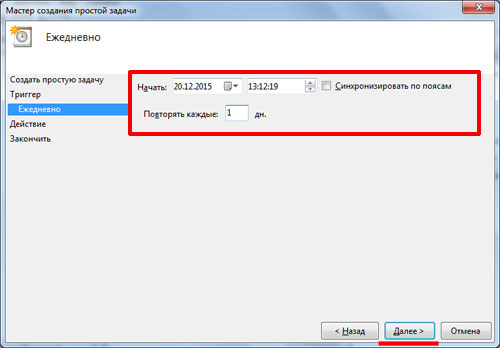
Pune un marcator lângă acțiune „Rulați programul”. Faceți clic pe „Următorul”.
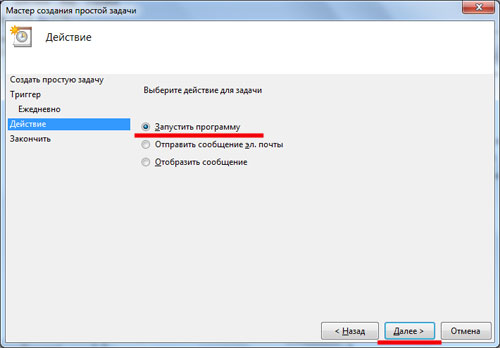
Faceți clic pe butonul „Browse” și selectați fișierul sub care ne vom ridica - poate fi muzică sau video. Faceți clic pe „Următorul”.
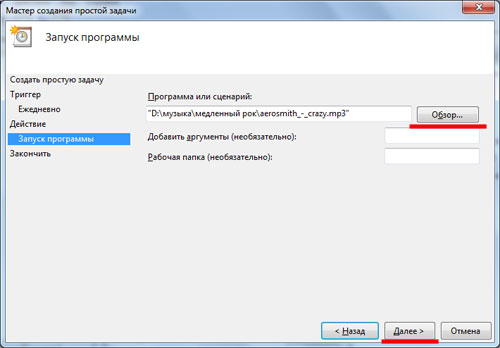
În fereastra următoare, ne uităm prin toți parametrii configurați de noi și punem o bifă în față „Deschideți fereastra Proprietăți”. Faceți clic pe „Terminare”.

În fereastra Proprietăți din fiecare filă, puteți vizualiza setările și le puteți modifica. Accesați fila „Condiții” și bifați caseta „Trezește computerul pentru a finaliza o sarcină”. Faceți clic pe „OK”.
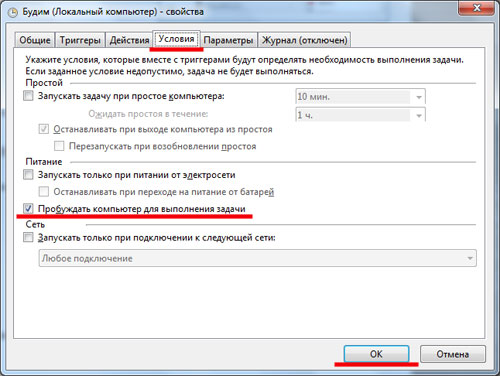
Trebuie remarcat faptul că după prima alarmă, aceasta apare pe filă „Sarcini active”(îl puteți extinde folosind triunghiul mic din dreapta) în lista generală de sarcini.
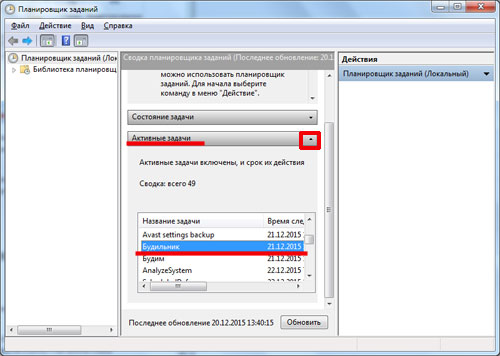
Faceți dublu clic pe sarcina „Ceas deșteptător” cu butonul din dreapta al mouse-ului și mergeți la vizualizarea proprietăților ceasului cu alarmă. Aici, în meniul afișat în dreapta, puteți „Dezactiva” sau „Șterge” alarma. Făcând clic pe fila „Proprietăți”, puteți modifica setările alarmei.

Acum, pentru ca alarma să funcționeze, trebuie să lăsați computerul în modul repaus sau hibernare, dar nu-l opriți. Verificați dacă alarma va funcționa în acest caz și treziți computerul din modul de repaus. Dacă totul a funcționat, nu ezitați să-l instalați dimineața și asigurați-vă că va funcționa.
Pentru a seta modul dorit pe laptop, accesați „Start” - "Panou de control" – "Putere". Vizavi de planul dvs. de lucru, faceți clic pe link „Configurarea unui plan de alimentare”.

Acum alegem când computerul va intra în modul de repaus. Salvăm modificările.
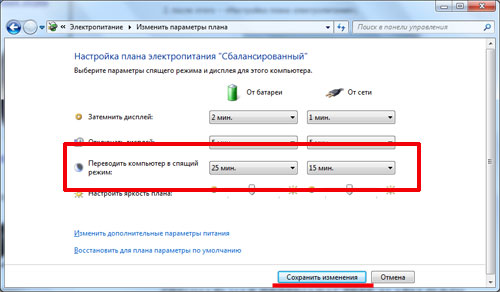
Program gratuit ceas deşteptător
Programul Free Alarm Clock () vă permite să setați un ceas cu alarmă, îl puteți descărca gratuit și este destinat sistem de operare Windows.
Lansăm programul după instalare pe computer. Butoanele din partea de sus vă permit să adăugați o alarmă, să o ștergeți, să modificați setările sau să clonați o alarmă existentă cu toate setările configurate.
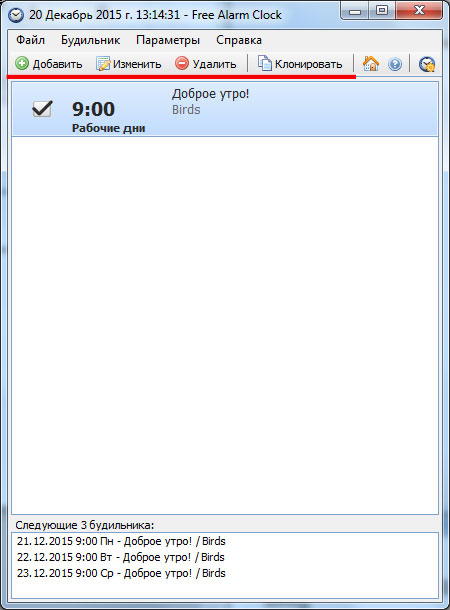
Faceți clic pe „Adăugați”. În fereastra următoare, setați ora alarmei, zilele, scrieți o inscripție care va fi afișată pe ecran atunci când este declanșată. Făcând clic pe butonul „Răsfoiți”, puteți selecta fișierul de redat. Apoi bifați casetele de lângă parametrii necesari. Trebuie remarcat faptul că modificarea volumului alarmei în program nu modifică în niciun fel volumul sistemului. Faceți clic pe „OK”.
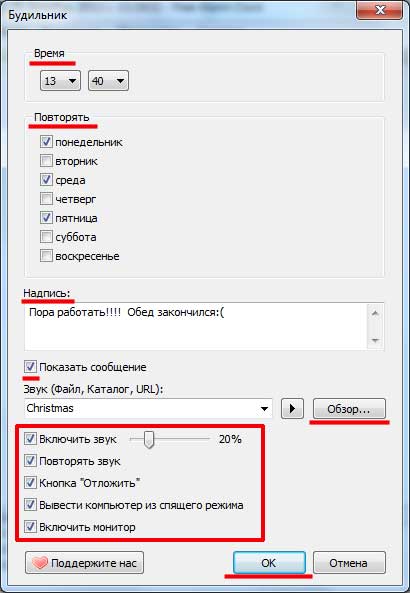
Alarma configurată apare în listă.
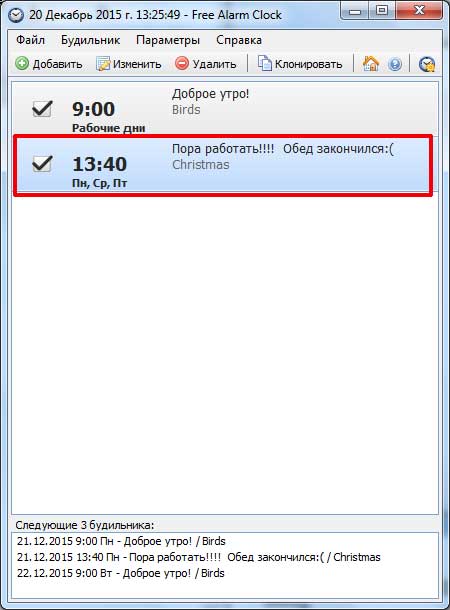
În fila „Opțiuni”, puteți face câteva setări: setați timpul pentru amânarea alarmei, durata redării sau astfel încât alarma să fie afișată deasupra ferestrelor care rulează.
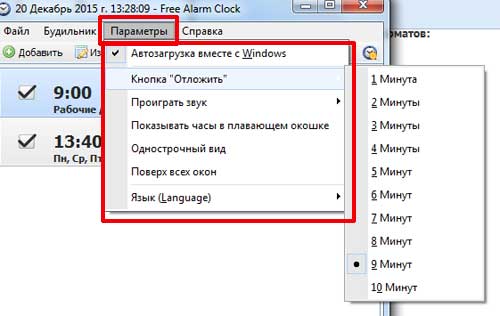
Asta e tot, cu doar câteva clicuri, ai setat alarma.
Alegeți una dintre metode și porniți ceasul deșteptător de pe computer. Acum poți fi sigur că, chiar dacă telefonul rămâne fără curent și pur și simplu nu există ceas, atunci mai ai în stoc un dispozitiv care nu îți va permite să dormi prea mult dimineața!
Descărcarea și instalarea programului de alarmă pe un computer sau laptop este nu numai posibilă, ci și necesară - acest lucru îi va crește semnificativ eficiența.
Există multe astfel de aplicații pe web. Cel mai mult mi-a plăcut ceasul cu alarmă. Este complet ceas gratuit memento cu ceas cu alarmă, acceptă limba rusă și are multe alte funcții utile (puteți descărca gratuit AlarmClock, puteți urma linkul direct de la sfârșitul articolului).
Când are loc un anumit eveniment, acest program vă va anunța cu muzică sau alt semnal la alegere.
AlarmClock poate reda o melodie, poate da un mesaj text, poate rula orice fișier, poate pune computerul sau laptopul în stare de adormire, deconectarea, repornirea computerului/laptop-ul sau oprirea completă.
Ceasul cu alarmă în sine are mai multe funcții. Are un calendar în care puteți vedea toate mementourile și nu numai să specificați ora de începere, ci și să setați un cronometru.
De asemenea, puteți schimba programul aspect(sunt 24 de skin-uri pe site-ul oficial). Dacă doriți, reglați transparența și activați modul „pe deasupra tuturor ferestrelor” etc.
Programul se adaptează independent la ceasul sistemului, acceptă limba rusă și este complet gratuit.
Principalele avantaje ale programului Alarm Clock
- Ceasul cu alarmă vă permite să aplicați orice tonuri de apel în format MP3 și OGG.
- Setați rapid ora la care un fișier muzical va fi redat pe computer.
- Creștere lină a sunetului - ceas cu alarmă inteligent pe computer
- Ceasul cu alarmă poate încheia sesiunea, poate opri sau reporni laptopul (calculatorul), minimiza ferestrele, poate porni screensaver-ul, opri monitorul - toate acestea la o anumită oră pe care o setați.
- Lansați aplicațiile selectate la ora specificată.
- Fișierul de sunet pe care îl alegeți poate fi redat la nesfârșit.
- Are o interfață frumoasă și poate fi descărcat complet gratuit.
Cum se folosește programul cu ceas cu alarmă - Ceas cu alarmă
Nu voi descrie toate funcțiile - vă veți da seama singur, doar cum să setați alarma. Mai întâi trebuie să descărcați și să instalați.
Programul funcționează pentru toată lumea versiuni Windows(Windows 7, Windows 8, XP, Vista). După lansare, va apărea o fereastră, dar vă sfătuiesc să o închideți, programul nu se va porni.
În setări există o funcție „rulează în formă minimizată”. Toate setările așa cum se arată.
![]()
După ce ați selectat funcția „adăugați alarmă”, configurați-o. Principalii parametri sunt prezentați în figura de mai jos.
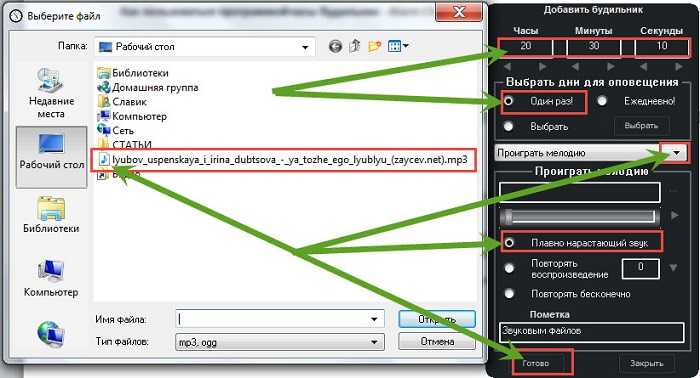
Asta e tot. Acordați atenție zilnică (apoi porniți alergarea cu Windows) sau o singură dată.
De asemenea, asigurați-vă că vizitați opțiunea „Setări program” și selectați opțiunile care sunt cele mai potrivite pentru dvs.
Deoarece acest program este în limba rusă, veți înțelege totul cu ușurință. Îl puteți descărca din linkul de mai jos.
Adresa URL a dezvoltatorului:
http://maxlim.org
sistem de operare:
XP, Windows 7, 8, 10
Interfata:
Rusă
De ce are nevoie o persoană de un ceas cu alarmă? Corectați, pentru a nu adormi prea mult, sau pentru a nu rata un eveniment important (luarea de medicamente, vizita la medic etc.). Dar dacă telefonul este stricat și vechiul ceas sovietic, țipând dimineața, nu era acasă?
Rămâne să instalați programul pe un computer sau să utilizați programatorul standard Windows.
Mai jos sunt câteva aplicații populare care vă vor ajuta să fiți mereu și oriunde la timp:
- Ceas cu alarmă gratuit;
- Treziți-mă;
- Alarm Master Plus;
- Ceas cu alarmă atomică.
Ceas cu alarmă Windows standard de sistem de operare
Dar mai întâi, aș dori să-mi amintesc vechiul program de activități Windows, care face o treabă bună cu rolul unui ceas cu alarmă pe un computer. Configurarea este destul de simplă, dar o persoană neinițiată se poate încurca în parametri, așa că să începem.
Mai întâi, deschideți „Start” și introduceți expresia „scheduler ...” în coloana de căutare.
Să deschidem acest program.
Pentru a nu vă pierde în interfață și abundența setărilor, faceți imediat clic pe „creați o sarcină simplă” și continuați. În același timp, sistemul poate începe să încetinească pe computerele slabe, dar după 5-7 secunde totul va reveni la normal.
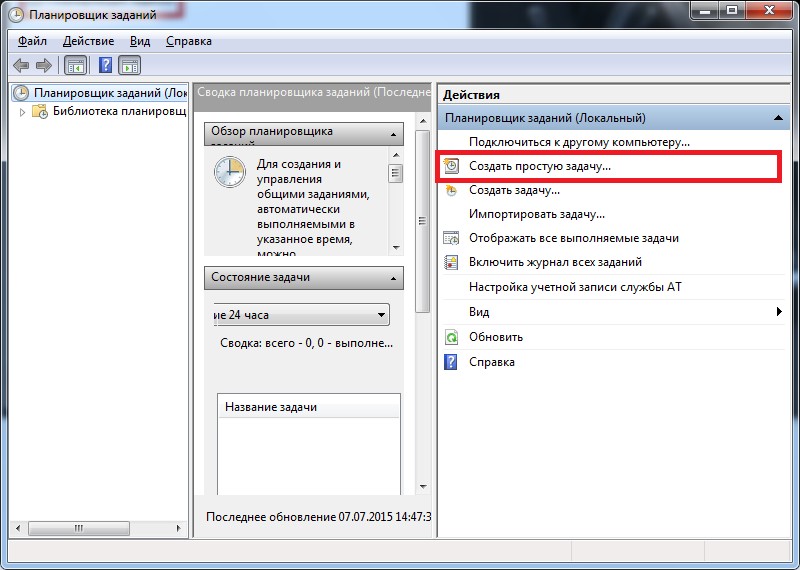
În câmpul „nume”, introduceți expresia „ceas cu alarmă” (de exemplu), deși „o vizită la dentist” sau „nu uitați să udați grădina” vor funcționa și ele. Descrierea poate specifica în detaliu ce trebuie făcut, deși acest lucru nu este necesar. Faceți clic pe următorul.
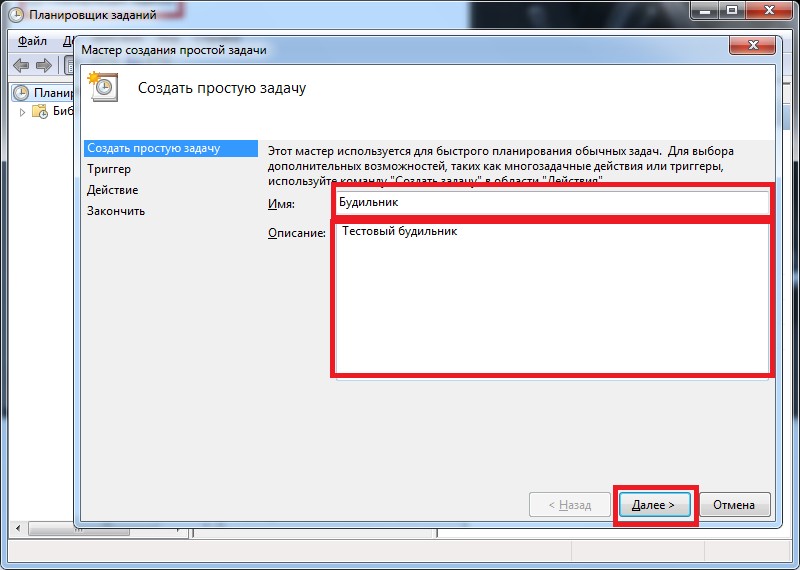
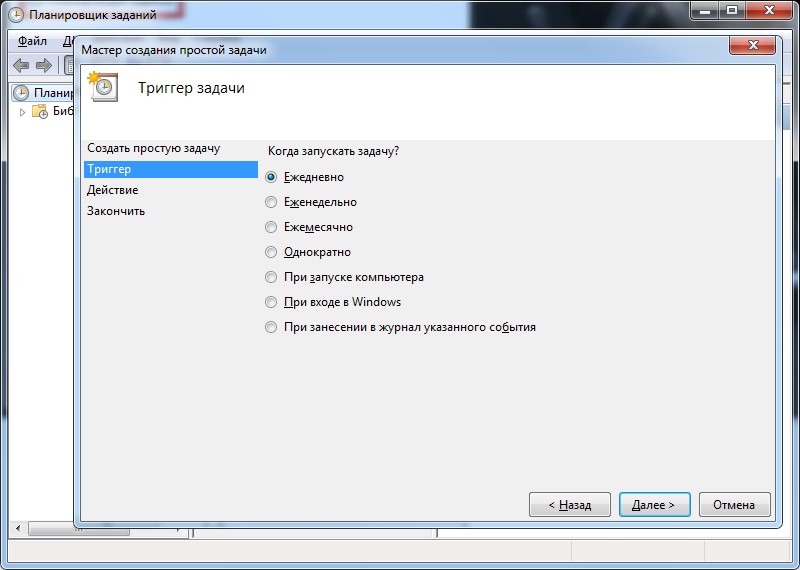
Sistemul oferă să determine frecvența evenimentului. Apropo, „ceasul alarmă” poate fi setat la un apel sistematic sau poate fi setat la o singură operație. Punem markerul la locul potrivit și mergem mai departe.

Vi se cere să indicați timpul exact si data functionarii. Noi prescriem parametrii, faceți clic pe „următorul”.

Deoarece instalăm un ceas cu alarmă, punem un marker în fața „alergă...”.

Trebuie să selectați un program. În cazul nostru, aceasta înseamnă selectarea unui fișier cu muzică sau un fel de semnal sonor puternic. Faceți clic pe „review” și căutați o piesă potrivită.
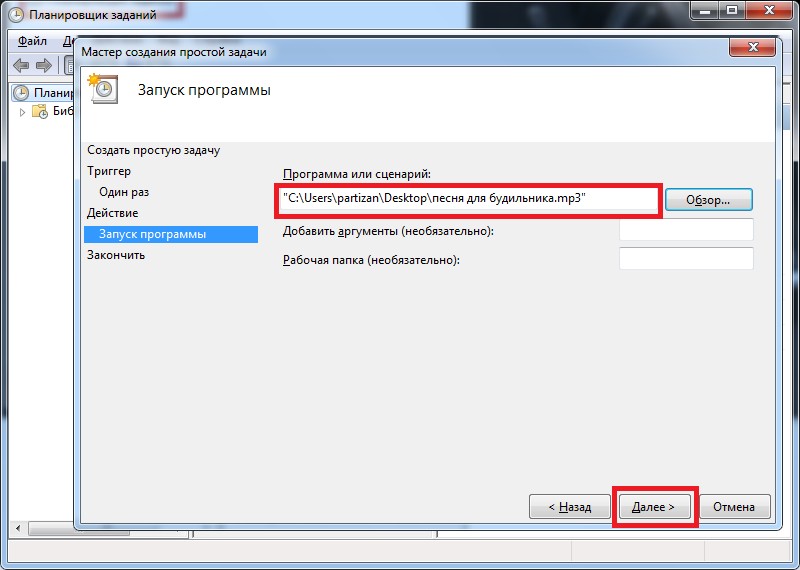
Apropo, cântecul nostru de testare pentru ceasul cu alarmă se află pe desktop, dar puteți selecta orice piesă de oriunde pe computer. Apoi faceți clic din nou pe „Următorul”.
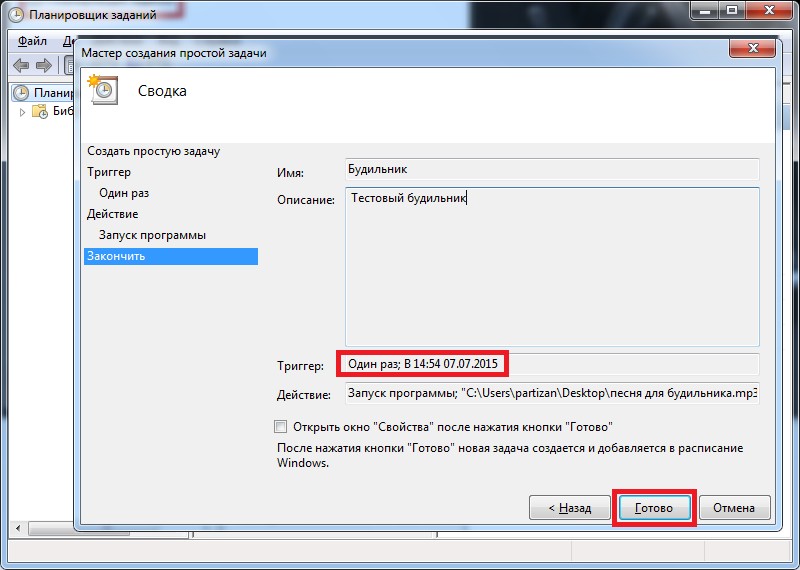
Acum totul este gata. Rămâne doar să așteptați timpul stabilit. Procesul va începe automat. Doar nu opriți computerul, deoarece serviciul nu va funcționa.
Dacă nu doriți să vă jucați constant cu setările sau credeți că va fi mai ușor să descărcați un ceas cu alarmă pe computer, utilizați opțiunile din lista de mai jos.
Ceas cu alarmă gratuit
O aplicație simplă cu care poți seta și configura alarme de orice configurație, atât o singură dată, cât și periodice. De asemenea, este posibilă reglarea condițiilor de declanșare ( oprire automată weekenduri, de exemplu).

Fiecare ceas cu alarmă este dotat cu o semnătură care simbolizează un anumit eveniment (întâlnește-ți soția din tren, ia medicamente). Utilizatorul poate folosi atât setul încorporat de semnale sonore, cât și propriile fișiere MP3 stocate pe computer.
Ceas cu alarmă gratuit - un ceas cu alarmă pe un computer cu includerea unui computer. El este capabil să scoată mașina din modul de repaus sau din hibernare. Din setări există o funcție de creștere a volumului la nivelul dorit.
Din păcate, interfața programului este engleză, dar chiar și o cunoaștere minimă a limbii va fi suficientă pentru o muncă confortabilă.
Treziți-mă

Ceas cu alarmă excelent, cu funcții de programare și memento. Este capabil să te trezească ușor și discret, nu pornind semnalul la maxim, ci crescându-l treptat.
În modul de memento, software-ul va reda muzică la fiecare oră sau mai des, în funcție de setări. Sistemul Wakemeup nu depinde de programatorul obișnuit Windows, prin urmare este lipsit de limitările sale.
Notă! Sunt disponibile 9 moduri diferite de frecvență a notificărilor, dintre care îl puteți alege pe cel optim. În acest caz, software-ul nici măcar nu va necesita autentificarea utilizatorului, ceea ce se întâmplă după o repornire.
Cât despre coloana sonoră. Puteți să vă setați propria melodie, unul dintre sunetele de alarmă propuse sau să utilizați unul dintre cele 30 de posturi de radio care vin împreună cu programul.
Dacă conexiunea dvs. la internet este deconectată dintr-un motiv oarecare, Wakemeup va reda un sunet de rezervă.
Lucrul bun este cronometrul. Configurați-l pentru a pune computerul în stare de repaus sau pentru a-l opri. Aplicația nu este mai puțin bună la dezactivarea programelor și utilitarelor dacă nu mai sunt necesare.
Setul cu ceasul deșteptător vine cu 5 skin-uri pentru personalizarea interfeței, dar pot fi descărcate și de pe Internet. Interfața acceptă rusă și alte 11 limbi.
Apropo, Wakemeup este un program plătit, dar este disponibilă o perioadă de probă de 15 zile.
Ar putea fi util să citiți:
- Principalele tipuri de norme culturale Cum lucrează elevii în echipă;
- Exemple de jocuri de afaceri. Scenariul unui joc de afaceri. Baze teoretice pentru formarea unui joc de afaceri Joc inovator într-o serie de jocuri de afaceri;
- Cercetare de marketing „Piața nutriției sportive în Rusia Cercetarea pieței nutriției sportive;
- Yolanda Hadid: povestea dificilă a vieții unei femei puternice;
- Victoria de acasă 2 acum;
- Tehnica originală de slăbit a Selenei Gomez Cum mănâncă Selena Gomez când era slabă;
- Cele mai sexy scene din primul sezon din The Vampire Diaries scene de pat;
- Zayn Malik pe MITAM: Cu siguranță nu aș cumpăra acest album;